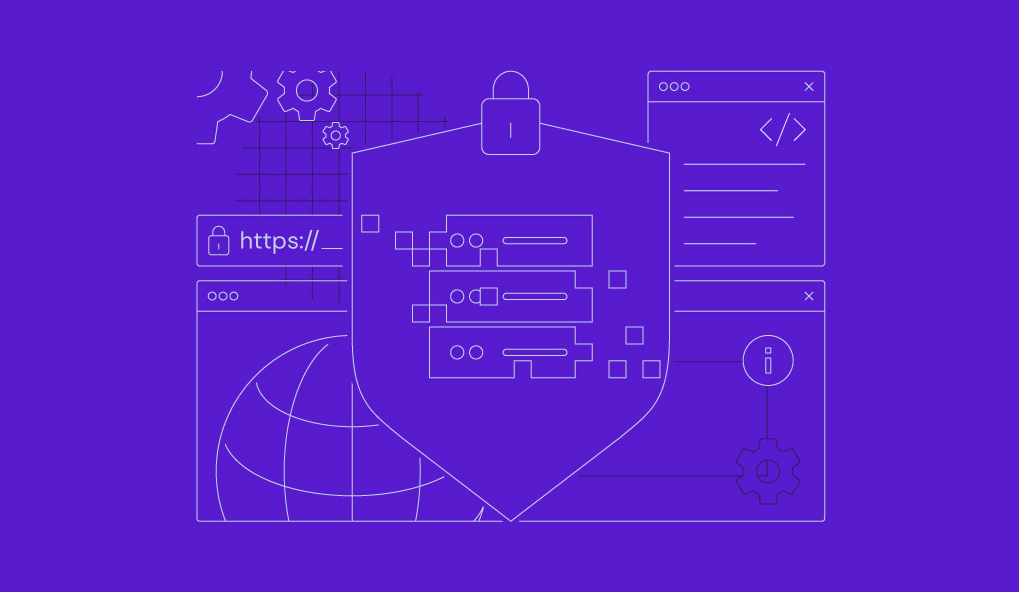Comandos Git: uma lista dos mais usados para simplificar seu trabalho

Ao usar comandos Git no seu processo de desenvolvimento de softwares ou aplicativos, você pode simplificar o gerenciamento dos seus repositórios e seu próprio fluxo de trabalho. Não importa se você é um desenvolvedor freelancer ou membro de uma equipe, aprender a usar o Git é excelente para simplificar o controle de versões do seu projeto e aumentar a eficiência do seu trabalho.
Neste tutorial, vamos detalhar uma lista completa de comandos Git, juntamente com suas finalidades e exemplos de uso. Abordaremos os conceitos básicos e apresentaremos também algumas técnicas avançadas. Vamos lá?
Conteúdo
Entendendo o fluxo de trabalho do Git
Um projeto Git consiste em três seções principais: o diretório de trabalho, a área de preparação e o diretório git.
O diretório de trabalho é onde você adiciona, exclui e edita arquivos. Em seguida, as alterações são indexadas na área de preparação. Depois que você confirmar suas modificações, um snapshot das alterações é salvo no diretório.
O Git pode ser baixado em seu site oficial. Ele está disponível para Linux ou Unix, Windows e macOS.
Se você estiver usando um plano de hospedagem VPS da Hostinger, é possível instalar o Git diretamente no servidor digitando um dos comandos abaixo, dependendo do sistema operacional instalado:
Para distribuições baseadas no Debian, incluindo o Ubuntu:
sudo apt install git
Para distribuições baseadas no Fedora, como o CentOS:
sudo yum install git
ou
sudo dnf install git

Comandos Git mais usados
Para alguns usuários, o Git pode ter uma curva de aprendizado acentuada. Mas você não precisa se preocupar: esta seção te guiará pelos comandos Git mais usados no prompt de comando.
Se você preferir uma interface gráfica (GUI) para rodar os comandos, dê uma olhada no nosso tutorial com os melhores clientes GUI para Git.
Dito isto, vamos explorar alguns comandos essenciais do Git e suas funcionalidades.
Comandos básicos do Git
git init
Esse comando inicia um novo repositório Git em um diretório. Aqui está como usar o git init de forma básica:
git init
Para criar um novo repositório enquanto especifica o nome do projeto, use o seguinte comando:
git init [nome do projeto]
git add
Esse comando é usado para preparar alterações em arquivos, preparando-os para o próximo commit:
git add nome_do_arquivo
git commit
Use esse comando para criar uma mensagem de commit para as alterações, tornando-as parte do histórico do seu projeto:
git commit -m "Adicionar novo recurso"
git status
Esse comando exibe informações importantes sobre as modificações e o status de preparação de seus arquivos.
git status
git log
Em sua forma básica, o git log permite visualizar uma lista cronológica do histórico de commits:
git log
git diff
Esse comando permite comparar as alterações entre o diretório de trabalho e o commit mais recente. Por exemplo, esse uso do git diff identifica as diferenças em um arquivo específico:
git diff arquivo1.txt
Para comparar as alterações entre dois commits, use o seguinte:
git diff commit1 commit2
git rm
Esse comando remove arquivos do seu diretório de trabalho e prepara a remoção para o próximo commit.
git rm arquivo1.txt
git mv
Use esse comando para renomear e mover arquivos em seu diretório de trabalho. Aqui está o comando do Git para renomear um arquivo:
git mv arquivo1.txt arquivo2.txt
Para mover um arquivo para um diretório diferente, digite:
git mv arquivo1.txt nova_pasta/
git config
Esse comando configura vários aspectos do Git, incluindo informações e preferências do usuário. Por exemplo, digite esse comando para definir seu endereço de e-mail para os commits:
git config --global user.email "seu-email@exemplo.com"
O sinalizador -global aplica as configurações universalmente, afetando seu repositório local.
Comandos de branch e merge do Git
git branch
Use esse comando para gerenciar ramificações em seu repositório Git. Aqui está o uso básico do git branch para listar todas as ramificações existentes:
git branch
Para criar um branch do Git chamada “recurso”, use:
git branch recurso
Para renomear um branch do Git, digite este comando:
git branch -m nome-do-branch novo-nome-do-branch
git checkout
Esse comando permite alternar entre ramificações e restaurar arquivos de diferentes commits.
Veja abaixo como usar o git checkout para mudar para um branch existente:
git checkout nome_do_branch
Para descartar alterações em um arquivo específico e revertê-lo para o último commit, use:
git checkout -- nome_do_arquivo
git merge
Para mesclar um branch de recurso ou tópico no branch principal do Git, use esse comando. Abaixo está um exemplo de uso do git merge:
git merge nome_do_branch
git cherry-pick
Esse comando permite que você aplique commits específicos de um branch para outro sem mesclar um branch inteiro.
git cherry-pick commit_hash
git rebase
Esse comando é usado para aplicar alterações de um branch do Git em outro, movendo ou combinando commits. Ele ajuda a manter um histórico de commits mais limpo:
git rebase main
git tag
Esse comando marca pontos específicos em seu histórico do Git, como v1.0 ou v2.0:
git tag v1.0
Comandos de repositório remoto Git
git clone
Esse comando cria uma cópia de um repositório remoto em seu computador local. Um exemplo de uso básico do git clone é clonar um repositório do GitHub:
git clone https://github.com/username/meu-projeto.git
git push
Esse comando envia os commits do branch local do Git para um repositório remoto, atualizando-o com suas alterações mais recentes.
Por exemplo, se você deseja enviar as das alterações do repositório local chamado “principal” para o repositório remoto chamado “origem”:
git push origem principal
git pull
Esse comando obtém e integra as alterações de um repositório remoto em seu branch local atual. Aqui está um exemplo de uso do git pull para extrair alterações do branch principal:
git pull origem mestre
git fetch
Para recuperar novos commits de um repositório remoto sem mesclá-los automaticamente em seu branch atual, use este comando:
git fetch origem
git remote
Esse comando gerencia os repositórios remotos associados ao seu repositório local. O uso básico do git remote lista o repositório remoto:
git remote
Para adicionar um novo repositório remoto, especifique seu nome e URL. Por exemplo:
git remote add origem https://github.com/username/origem.git
git submodule
Esse comando é usado para gerenciar repositórios separados incorporados dentro de um repositório Git.
Para adicionar um submódulo ao seu repositório principal, use:
git submodule add https://github.com/username/submodule-repo.git caminho/do/submodulo
Comandos avançados do Git
git reset
Esse comando serve para desfazer alterações e manipular o histórico de commits. Aqui está um exemplo básico de uso dogit reset para desfazer alterações:
git reset arquivo1.txt
git stash
Para armazenar alterações temporárias que ainda não estão prontas para receber o commit, use esse comando:
git stash
Para ver uma lista dos armazenamentos temporários:
git stash list
Para aplicar a alteração mais recente e removê-la da lista de alterações temporárias:
git stash pop
git bisect
Esse comando é usado principalmente para identificar bugs ou problemas no histórico do seu projeto. Para iniciar o processo de bissecção, use esse comando:
git bisect start
Usando o comando abaixo, o Git navegará automaticamente pelos commits para encontrar os que apresentam problemas:
git bisect run <test-script>
git blame
Esse comando determina o autor e a alteração mais recente em cada linha do arquivo:
git blame arquivo1.txt
git reflog
Esse comando faz um registro das alterações de um branch do Git. Ele permite que você acompanhe a linha do tempo do seu repositório, mesmo quando os commits são excluídos ou perdidos:
git reflog
git clean
Por último, mas não menos importante, esse comando remove arquivos não rastreados de seu diretório de trabalho, o que resulta em um repositório mais limpo e organizado:
git clean [options]
As [options] podem ser personalizadas com base em suas necessidades específicas, como -n para uma execução seca (dry run), -f para forçar ou -d para diretórios.
Conclusão
Nos parágrafos acima, exploramos um grande leque de comandos Git essenciais para gerenciar de maneira eficaz o controle de versões do seu código-fonte e tornar a colaboração entre membros de uma equipe mais rápida e eficiente. Seja você um desenvolvedor experiente ou iniciante na área, dominar os comandos acima levará sua jornada de programação ao próximo nível.
Portanto, aplique esses conhecimentos e continue aprimorando suas habilidades com os comandos Git. Boa sorte!
Perguntas frequentes sobre comandos Git
Por fim, vamos dar uma olhada nas perguntas mais frequentes sobre os principais comandos Git.
Quais são os comandos Git mais usados?
Existem centenas de comandos do Git, e alguns dos mais usados incluem: git config, git clone, git init, git status, git push, git add, git bash, git commit, git revert, git branch, git pull, git merge e git stash.
Como começar a usar o Git?
Para instalar o Git em seu sistema operacional, você precisa fazer o download do seu instalador no site oficial. Em seguida, digite seu nome e endereço de e-mail usando o git config. Por fim, crie um novo repositório com o git init e comece a adicionar e fazer o commit de arquivos usando o git add.
Os comandos Git podem ser personalizados?
Sim, personalizar os comandos Git permite que você adapte o sistema aos seus fluxos de trabalho e preferências específicos. Você pode personalizar as informações do usuário, os comportamentos padrão, os aliases e muito mais usando o comando git config.